- Часть 1. Как исправить неработающую громкость iPad, отключив беззвучный режим
- Часть 2. Как исправить неработающую громкость iPad при отключении Bluetooth
- Часть 3. Как исправить неработающую громкость iPad с помощью восстановления системы FoneLab iOS
- Часть 4. Как исправить неработающую громкость iPad через обновление программного обеспечения
- Часть 5. Часто задаваемые вопросы о том, что громкость iPad не работает
Надежное руководство по восстановлению тома iPad, который не работает
 Обновлено Лиза Оу / 02 апреля 2024 г. 09:30
Обновлено Лиза Оу / 02 апреля 2024 г. 09:30Громкость вашего iPad не работает? Если да, подождите, пока в этой статье представлена информация и стратегии, которые вы можете использовать. Для такого устройства, как iPad, время от времени возникают проблемы, это нормально, поэтому, если кнопки вашего устройства работают неправильно, не расстраивайтесь. Существуют различные причины, по которым ваш iPad может столкнуться с такой проблемой. Возможно, кнопки вашего iPad, которые не работают, вызваны лишь временным сбоем, который можно быстро устранить.
Между тем, это может быть связано с устаревшей или поврежденной системой, что является более сложной проблемой. В любом случае, обратите внимание на следующие решения, поскольку каждая часть решает конкретную проблему, которая могла привести к тому, что ваш том iPad не работает. Кроме того, каждая из их процедур будет представлена пошаговыми инструкциями, которые помогут вам более удобно решить проблему.
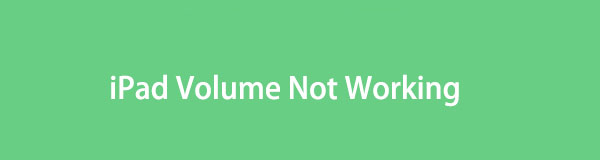
Во-первых, вы можете проверить, не работает ли кнопка громкости вашего iPad. Если вы можете управлять громкостью iPad в Центре управления, но не можете управлять громкостью с помощью кнопок громкости, вы можете отремонтировать его в ближайшем магазине. Если ни один из способов регулировки громкости iPad не работает, вы можете погрузиться в следующие части.
FoneLab позволяет переводить iPhone / iPad / iPod из режима DFU, режима восстановления, логотипа Apple, режима наушников и т. Д. В нормальное состояние без потери данных.
- Исправить отключенные проблемы системы iOS.
- Извлечение данных с отключенных устройств iOS без потери данных.
- Это безопасно и просто в использовании.

Список руководств
- Часть 1. Как исправить неработающую громкость iPad, отключив беззвучный режим
- Часть 2. Как исправить неработающую громкость iPad при отключении Bluetooth
- Часть 3. Как исправить неработающую громкость iPad с помощью восстановления системы FoneLab iOS
- Часть 4. Как исправить неработающую громкость iPad через обновление программного обеспечения
- Часть 5. Часто задаваемые вопросы о том, что громкость iPad не работает
Часть 1. Как исправить неработающую громкость iPad, отключив беззвучный режим
Возможно, вы пытаетесь использовать кнопки громкости вашего iPad, потому что он не издает звук при появлении уведомления. Но сколько бы вы не увеличивали громкость, вы все равно каждый раз ничего не слышите. В этом случае ваше устройство, вероятно, находится в беззвучном режиме, что не позволяет iPad создавать звук при получении сообщения, звонка, электронного письма, напоминания, изменения или другого уведомления. Чтобы решить эту проблему, вам нужно всего лишь вывести свое устройство из беззвучного режима.
Повторите безболезненное руководство ниже, как исправить неработающую кнопку громкости на iPad, отключив беззвучный режим:
Шаг 1Отметьте значок «Настройки» на главном экране вашего iPad и нажмите Звуки чтобы просмотреть варианты. Под Звонок и оповещения раздел, вы увидите Объём слайдер.
Шаг 2Перетащите его вправо, чтобы iPad издавал звуки и вывел его из режима «Без звука». Вы можете перетаскивать ползунок, пока не будете удовлетворены громкостью вашего устройства.
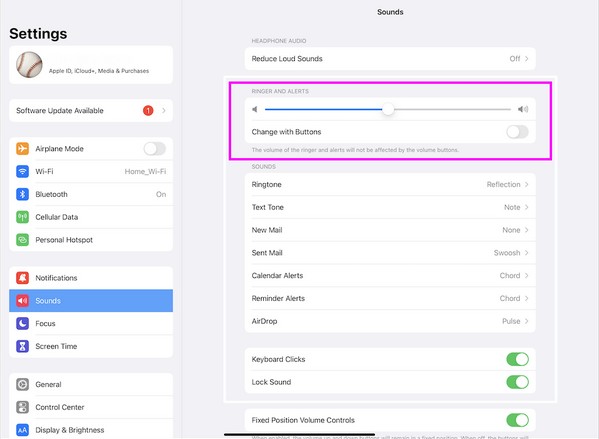
Отключение режима «Не беспокоить» также поможет. Перейдите в Центр управления iPad, затем коснитесь плитки «Фокус». После этого нажмите «Не беспокоить», чтобы отключить его, если он включен.
Часть 2. Как исправить неработающую громкость iPad при отключении Bluetooth
С другой стороны, проблема может возникнуть и при подключении вашего устройства к аксессуару Bluetooth. Возможно, дело не в том, что это не работает; вы ничего не слышите только от iPad, поскольку он подключен к такому аксессуару, как Bluetooth-гарнитура. Если это так, простой способ исправить это — отключить и выключить Bluetooth. Таким образом, устройство Bluetooth не будет автоматически подключаться к вашему iPad, блокируя его воспроизведение звука или звука.
Следуйте неполным инструкциям ниже, чтобы восстановить неработающую громкость на iPad через отключение Bluetooth:
Шаг 1Добраться до Блютуз раздел на вашем iPad Настройки интерфейс для просмотра подключенных аксессуаров Bluetooth под Мои устройства. Затем коснитесь я символ рядом с наушниками Bluetooth, динамиком и т. д.
Шаг 2После отображения информации выберите Забудьте об этом устройстве отключиться. После этого вернитесь в Блютуз интерфейс и коснитесь его переключателя, чтобы отключить эту функцию.
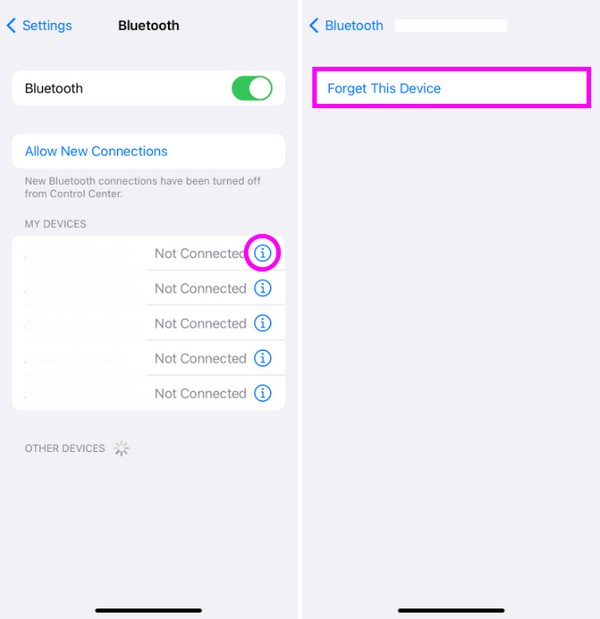
Примечание. Первые две части предназначены для решения простых проблем с Bluetooth. Если на вашем устройстве возникла более сложная проблема, следующим решением будут соответствующие процессы.
Часть 3. Как исправить неработающую громкость iPad с помощью восстановления системы FoneLab iOS
FoneLab iOS Восстановление системы — компетентная программа восстановления, разработанная для устранения многочисленных проблем на устройстве iOS. Он специализируется на системных проблемах, поэтому вы можете быть уверены, что ваш iPad будет немедленно отремонтирован, если это является причиной того, что ваши кнопки громкости не работают. Кроме того, этот инструмент не требует удаления данных для решения проблемы. Он предоставляет режимы, которые позволяют вам решить, стереть или сохранить содержимое устройства, в отличие от других инструментов, требующих их стирания.
FoneLab позволяет переводить iPhone / iPad / iPod из режима DFU, режима восстановления, логотипа Apple, режима наушников и т. Д. В нормальное состояние без потери данных.
- Исправить отключенные проблемы системы iOS.
- Извлечение данных с отключенных устройств iOS без потери данных.
- Это безопасно и просто в использовании.
Между тем, FoneLab iOS System Recovery может исправить не только кнопку громкости. Как уже упоминалось, он устраняет многие проблемы, в том числе отключенное устройство iOS, устройство, которое не обслуживается, не может обновиться, ожидает активации, имеет разряженную батарею, зависает на определенном экране, при проверке обновлений и многое другое. Таким образом, вы можете воспользоваться его функцией в любое время, гарантируя безопасность вашего iPad позже, когда вы столкнетесь с другим осложнением устройства iOS.
Воспользуйтесь выполнимыми шагами ниже в качестве модели для устранения неработающей громкости iPad с помощью FoneLab iOS Восстановление системы:
Шаг 1Загрузите копию файла восстановления системы FoneLab iOS. Его можно приобрести, посетив официальный сайт программы и нажав Бесплатная загрузка. После сохранения откройте его, и установка произойдет немедленно, продолжительностью менее минуты. Через несколько секунд вы сможете запустить программу восстановления системы на своем рабочем столе.
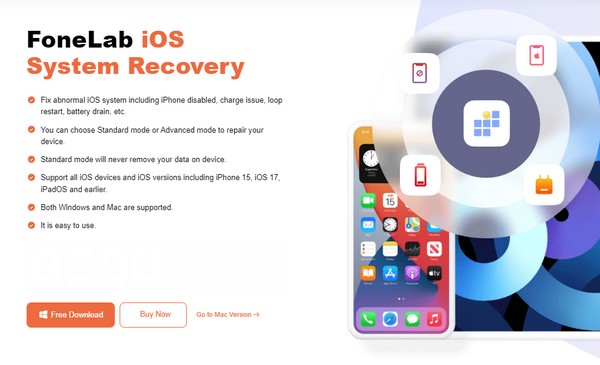
Шаг 2После запуска FoneLab iOS System Recovery щелкните по нему. Восстановление системы iOS в правом верхнем углу, затем выберите «Начать дальше». Режимы ремонта будут представлены на следующем экране, поэтому выберите Стандарт or Фильтр прежде чем попасть в подтвердить вариант внизу. Кроме того, для подключения iPad вам понадобится USB-кабель.
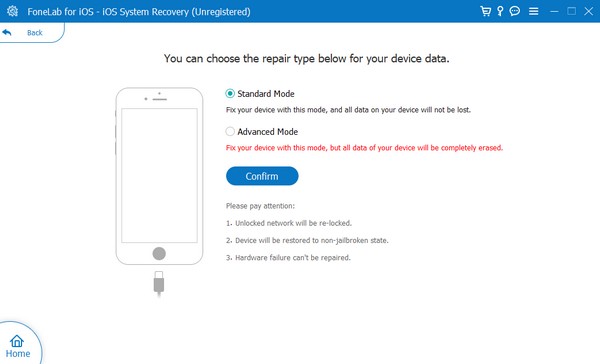
Шаг 3Затем выберите модель iPad из списка устройств iOS в верхнем разделе. Таким образом, подходящие рекомендации для вход в режим восстановления iPad будет появляться. Следуйте им, и пакет прошивки будет загружен. Используйте его, чтобы починить iPad с неисправной громкостью.
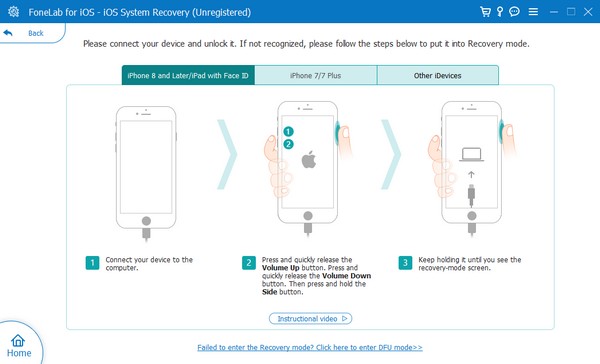
FoneLab позволяет переводить iPhone / iPad / iPod из режима DFU, режима восстановления, логотипа Apple, режима наушников и т. Д. В нормальное состояние без потери данных.
- Исправить отключенные проблемы системы iOS.
- Извлечение данных с отключенных устройств iOS без потери данных.
- Это безопасно и просто в использовании.
Часть 4. Как исправить неработающую громкость iPad через обновление программного обеспечения
Как уже упоминалось, устаревшее программное обеспечение также является возможной причиной проблем на iPad. Вы должны знать, что приложения и другие аспекты устройства время от времени обновляются, и с течением времени требуется больше требований. Но если после всего этого ваш iPad останется устаревшим, он, возможно, не сможет справиться с изменениями, что приведет к проблемам на устройстве. Таким образом, вам необходимо выполнить обновление программного обеспечения в приложении «Настройки» устройства, которое можно завершить в течение нескольких минут.
Выполните описанный ниже простой процесс ремонта кнопки громкости iPad, которая не работает. обновление iPad:
Шаг 1Отметьте свой iPad Настройки на главном экране и сразу же перейдите к Общие раздел. После этого выберите Обновление ПО вкладку, чтобы узнать, доступно ли обновление.
Шаг 2Если есть, нажмите Загрузить и установить в нижней части экрана, чтобы обновить iPadOS и устранить проблему с функцией громкости.
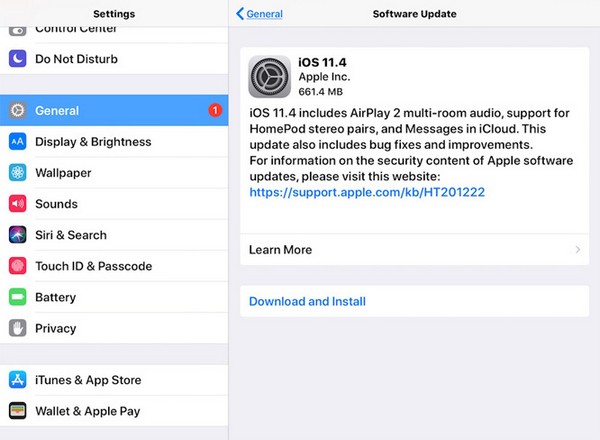
Напоминаем, что прерывание обновления во время его выполнения может привести к дальнейшим сбоям. Таким образом, убедитесь, что вы не совершаете ненужных действий, а Интернет должен быть стабильным, чтобы предотвратить такую проблему. Но если вы хотите гарантировать безопасность своего устройства, вместо этого положитесь на предыдущую программу FoneLab iOS System Recovery, поскольку она также обновляет вашу систему.
FoneLab позволяет переводить iPhone / iPad / iPod из режима DFU, режима восстановления, логотипа Apple, режима наушников и т. Д. В нормальное состояние без потери данных.
- Исправить отключенные проблемы системы iOS.
- Извлечение данных с отключенных устройств iOS без потери данных.
- Это безопасно и просто в использовании.
Часть 5. Часто задаваемые вопросы о том, что громкость iPad не работает
Можно ли починить сломанную кнопку громкости на iPad?
Да, это. Однако делать это самостоятельно не рекомендуется, так как ремонт требует глубоких знаний. Если проблема связана с аппаратным обеспечением устройства, как в этой ситуации, лучше всего обратиться к техническому специалисту.
Почему громкость моего iPad больше не громкая?
Ползунок громкости звонка и оповещений может быть установлен слишком низко. Чтобы увеличить громкость iPad, перейдите в «Настройки» > «Звуки», затем отрегулируйте громкость вправо, чтобы увеличить громкость.
Предложенные выше решения имеют самые высокие показатели успеха при ремонте кнопок громкости iPad. Таким образом, мы гарантируем, что они не разочаруют вас, как только вы попробуете их на своем устройстве, особенно FoneLab iOS Восстановление системы.
FoneLab позволяет переводить iPhone / iPad / iPod из режима DFU, режима восстановления, логотипа Apple, режима наушников и т. Д. В нормальное состояние без потери данных.
- Исправить отключенные проблемы системы iOS.
- Извлечение данных с отключенных устройств iOS без потери данных.
- Это безопасно и просто в использовании.
